我们在对自己的win10系统进行重新安装之前,有的小伙伴可能会想要知道使用u盘重装系统的时候,win10的bios设置如何修改。那么对于这个问题小编觉得首先我们可以先重启电脑通过快捷键进入bios,然后在boot界面找到removeble device选项进行设置即可。具体步骤就来看下小编是怎么做的吧~

【U盘启动bios设置】【u盘启动快捷键大全】
1、进入到BIOS界面后切换到boot选项界面,找到U盘选项(不同的电脑显示有些不同。
一般显示为u盘名称或以USB开头),小编这个界面上显示的是“removeble device”,是可移动设备的意思;

2、现在将“removeble device”移动至最上面,才能设置u盘启动,按“+键”实现向上移动;

3、移动到最上面后按F10键保存退出即可。这样就设置好了U盘为第一启动项了。
当不需要U盘第一启动时以同样的方法设置硬盘为第一启动即可。

以上就是小编给各位小伙伴带来的u盘重装系统win10bios设置如何修改的所有内容,希望你们会喜欢。更多相关教程请收藏电脑技术网 Tagxp.com~
 Win10暂停更新还是会更新的
Win10暂停更新还是会更新的 windows movie make保存后的视
windows movie make保存后的视 windows movie maker导出工程文
windows movie maker导出工程文 Windows Movie Maker给视频添加
Windows Movie Maker给视频添加 windows movie maker保存为视频
windows movie maker保存为视频 Excel设置为表格文档默认打开方式的方法
Excel设置为表格文档默认打开方式的方法
很多小伙伴在使用电脑的时候经常会下载各种各样的软件来帮助......
阅读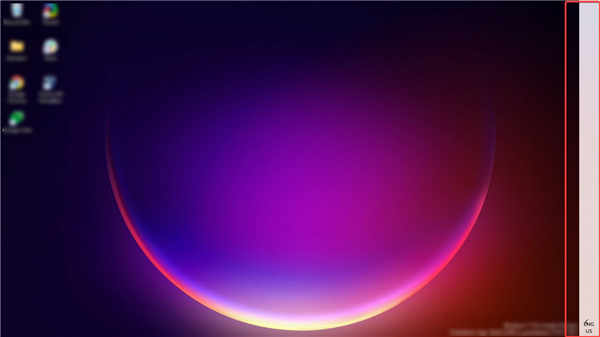 我应该将任务栏移到windows11的两侧吗?
我应该将任务栏移到windows11的两侧吗?
我应该将任务栏移到windows11的两侧吗? 尽管您可以在windows11中将......
阅读 安卓手机如何停止正在下载?
安卓手机如何停止正在下载?
1)为了不使流量白白浪费,我们先拉下下拉菜单,点击相关按键......
阅读 安卓手机怎么清理手机内存
安卓手机怎么清理手机内存
1.下载并安装手机清理工具或者使用手机助手中的清理功能 2.以......
阅读 光与夜之恋窗纸贴花活动怎么玩-窗纸贴花
光与夜之恋窗纸贴花活动怎么玩-窗纸贴花
光与夜之恋游戏中的窗纸贴花活动已经开启,在这个活动中需要......
阅读 2022央视春晚主持人是哪几
2022央视春晚主持人是哪几 孤泳者谁写的
孤泳者谁写的 索尼最快将于本周公布其
索尼最快将于本周公布其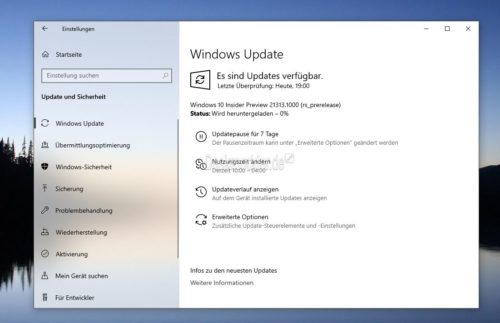 Windows10 21313可供内部人员
Windows10 21313可供内部人员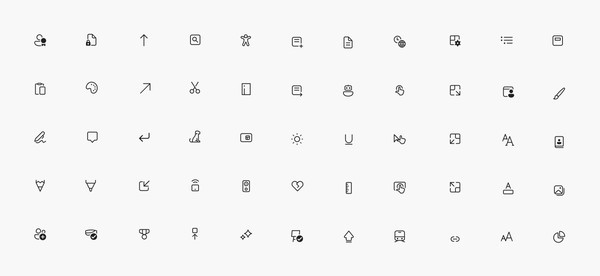 Windows10 build 21327通过UI改进
Windows10 build 21327通过UI改进 忘记Windows11:Windows10的2
忘记Windows11:Windows10的2 微软宣布新的 Windows 10 版
微软宣布新的 Windows 10 版 2019淘宝淘宝章鱼大作战活
2019淘宝淘宝章鱼大作战活 摩尔庄园手游果汁摇摇吧
摩尔庄园手游果汁摇摇吧 《原神》深泥奇谭第四天
《原神》深泥奇谭第四天 云顶之弈爆杀流韦鲁斯阵
云顶之弈爆杀流韦鲁斯阵 讯景显卡怎么查看显卡出
讯景显卡怎么查看显卡出 台式电脑和笔记本电脑哪
台式电脑和笔记本电脑哪 i7 9700T评测跑分参数介绍
i7 9700T评测跑分参数介绍 京瓷打印机怎么连接电脑
京瓷打印机怎么连接电脑 C4D中oc渲染器如何创建金属
C4D中oc渲染器如何创建金属 有道云笔记让笔记页面铺
有道云笔记让笔记页面铺 Excel统一乘以一个数的方法
Excel统一乘以一个数的方法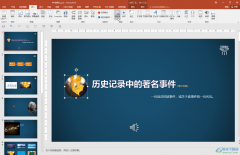 PPT超链接返回原页的方法
PPT超链接返回原页的方法 电信apn接入点设置
电信apn接入点设置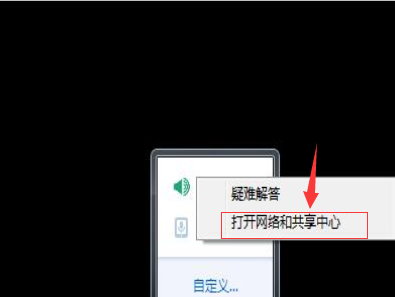 win11怎么看wifi密码的详细
win11怎么看wifi密码的详细 家里没有电脑怎么安装路
家里没有电脑怎么安装路 通过9个简单的步骤即可修
通过9个简单的步骤即可修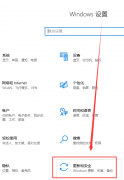
在win10系统使用的过程中,许多用户难免会遇到种种问题。那么在座的各位小伙伴知不知道win10usb启动设置是怎么操作的呢?下面就让小编来告诉你吧!...
次阅读

win10系统是一款有着诸多设置的优秀系统,用户们可以通更改各种设置来设置电脑,今天小编为大家带来的就是win10分辨率灰色显示解决办法!一起来看看吧。...
次阅读

当我们在安装升级了微软win10系统之后发现新的系统在玩游戏的时候很卡掉帧比较严重,对于这种情况小编觉得可能是新版本和设备之间的不兼容情况,或者是驱动之间出现了问题。我们可以通...
次阅读
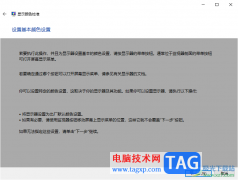
Win10电脑中,存在着非常多且很强大的功能,其中就有一个校准显示器颜色的功能,如果你觉得你电脑的屏幕颜色不太标准,那么就可以通过校准显示器功能来操作即可,而想要进行校准操作击...
次阅读
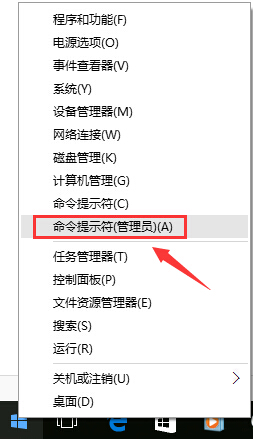
一般在操作Windows系统日常生活中都是离不开WiFi的,但是在使用过程中难免会遇到一些问题,这不近日就有Windows10系...
次阅读
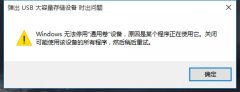
有时候,我们会遇到win11移动硬盘无法安全弹出的问题,担心直接拔出会损坏硬盘,其实我们只需要重启相关进程就可以解决了。...
次阅读
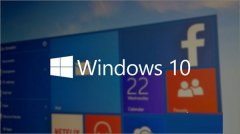
在微软于19年年底发布了win101909版本之后,又将在明年四月份发布新的win1019035版本,那么此次更新除了同往常一样修复了之前版本出现的BUG之外,还修改了更多问题,下面来一起详细了解一下吧...
次阅读

对于我们现在使用的win10操作系统,有些小伙伴可能想要了解win10相较之前的版本是什么架构的。对于这个问题,小编认为,从windows XP之后所有系统使用的架构都是相同的。那么具体内容就来和...
次阅读
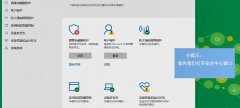
很多用户们在使用电脑的时候,遇到了系统的问题都会需要进入安全模式,很多时候需要在安全模式下进行软件的操作吧,今天就一起来学习一下win10安全模式下杀毒方法吧。...
次阅读
使用Windows系这么长的时间,我们对Windows XP应该都不陌生,但也应该谈不上熟悉,其实里面有很多很实用的小技巧都没有被我们所知道,下面笔者来给我们介绍我不知道的但很是实用的...
次阅读
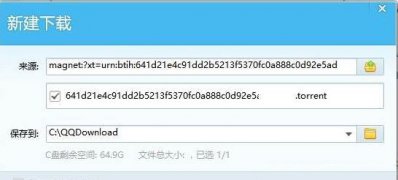
一般操作Windows系统在刚安装好后,难免电脑桌面上只有一个回收站,这不近日就有Windows10系统用户来反应,在打开文...
次阅读

我们在使用win10操作系统的时候,有些情况下可能会出现需要购买系统,重装操作系统的情况。那么对于windows10旗舰版多少钱这个问题,据小编所知这个版本的价格导致在一千到六百元不等。那...
次阅读
微软官方win10系统以其稳定性和良好的兼容性一直深受大家的喜爱,很多小伙伴但是不知道微软官方win10U盘安装及教程,该如何安装,今天小编带来了下载的方式及其下载安装步骤,具体的解决...
次阅读
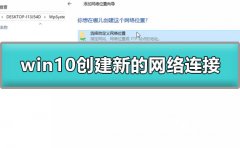
在使用win10系统的时候,有时候可能需要我们创建一个新的网络位置来进行一些文件的共享使用等,但是很多的用户们不清楚如何去创建这个新的网络位置,快来看看详细的教程吧~...
次阅读
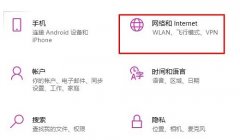
我们在使用win10以太网的过程中,有很多的小伙伴遇到了win10以太网已连接无法上网的情况,其实这样的问题只需要进行一下设置就可以很好的进行解决了。...
次阅读